/ 根目录
/bin 系统常用命令目录 核心文件
/etc 发布目录 保存核心内容
/usr 用户目录 程序默认安装路径
/root或~ 根用户的用户目录 root用户
/home 非root用户的主目录
pwd查看当前的绝对路径
cd 回到root目录 cd / 回到根目录 cd ..返回上一级目录
ll 等同于 ls -l 查看所有目录以列表形式显示
touch aa 或者 touch aa.txt 或者 touch aa.text 都可创建空白文件
cat aa.txt 可查看选中文件的所有内容
more 分屏查看 ,空格显示下一页内容, 回车显示下一行, q或者ctrl+c可退出
head aa.txt 默认查看前10行 head -5 aa.txt 查看前5行
tail 默认查看后10行, tail -5 aa.txt 查看后5行
mkdir aa 只能创建单层目录
mkdir bb/cc/dd
-p 可创建多层目录
复制文件:cp aa bb 即将aa复制一份,名称改为bb
复制目录到指定位置,
名称不变:cp xx /usr/local
-r 将目录xx从root文件夹中复制到/usr/local中,需加上 -r 指令,复制过去还叫xx
复制目录到指定位置,
名称改变:cp xx /usr/local
/kk
-r 将目录xx从root文件夹中复制到/usr/local中,需加上 -r 指令,复制过去改名叫kk
删除文件:rm xx.txt 【rm xx.txt -f 可强制删除】
删除目录:rm bb -r 【rm bb -rf 可强制删除】
mv aa /root 将aa移动到/root位置去
重命名:mv aa bb 将aa重命名为bb
vim中
a 表示在光标所在位置之后插入内容,
i 就跟平时的插入内容一样,光标在哪就在哪插入内容,即光标所在位置之前插入内容
o 光标下边新增一行
O 光标上边新增一行
reboot root用户有权限的重启功能
halt 关机
启动网络
一次性网卡
1、输入 nmcli c up ens33 一次性启动网卡
2、输入ifconfig 查看当前ens33中的inet即ip地址
永久网卡
vim /etc/sysconfig/network-scripts/ifcfg-ens33
将其中的ONBOOT改为yes 即可
修改网络
NAT模式可以将虚拟机的ip转发给windows,使虚拟机可以使用windows的ip来访问外网;
但NAT模式中,只能虚拟机访问windows(单向访问),windows不能访问虚拟机,
因为虽然windows和vmvare在一个网段中,但是vmvare中的linux操作系统缺不在同一个网段,
想要相互访问,需开启
桥连模式,
将linux系统的ip设置和windows一样
压缩和解压缩
tar.gz格式
压缩:tar
-cf abc.tar.gz aa 将名为aa的文件创建压缩文件,名为abc.tar.gz
解压缩: tar
-xf abc.tar.gz 解压名为abc的压缩包
解压缩到指定位置: tar -xf abc.tar.gz
-C /usr/local
zip格式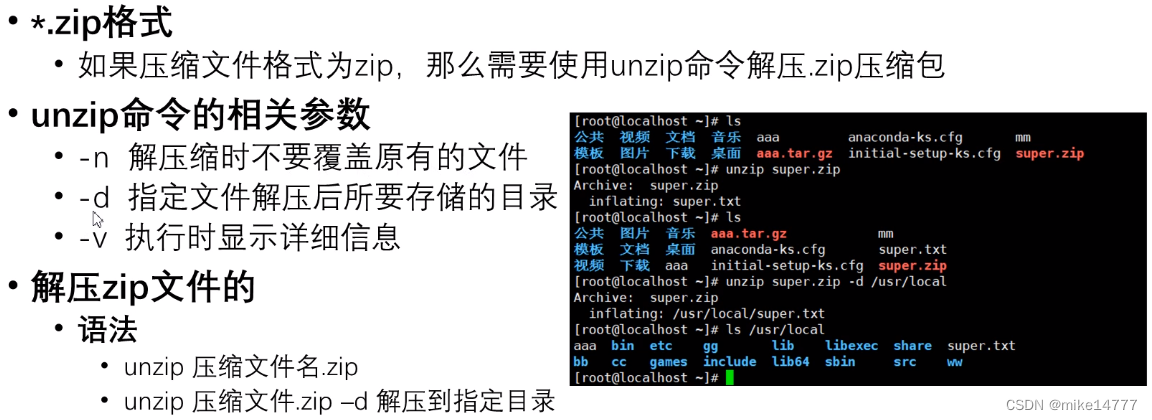
解压到当前目录: unzip yang.zip
解压到指定目录:unzip yang.zip -d /usr/local 解压到/usr/local目录下
安装JDK
查询Linux版本:getconf LONG_BIT

tar -zxvf jdk-8u291-linux-x64.tar.gz
vim /etc/profile
export JAVA_HOME=/usr/local/java/jdk1.8.0_321
export PATH=$JAVA_HOME/bin:$PATH
export CLASSPATH=.:$JAVA_HOME/lib/dt.jar:$JAVA_HOME/lib/tools.jar
source /etc/profile
java -version
Linux配置jdk环境变量(详细版)_De Ja Vu 幻觉记忆的博客-CSDN博客_linuxjdk环境变量配置
删除自带JDK:Linux上卸载JDK_悬浮海的博客-CSDN博客_linux卸载jdk命令
安装Tomcat
官网:Apache Tomcat® - Apache Tomcat 8 Software Downloads https://tomcat.apache.org/download-80.cgi
https://tomcat.apache.org/download-80.cgi
步骤:
1、 解压:tar -zxv -f apache-tomcat-8.5.49.tar.gz 回车
2、配置环境变量: vim /etc/profile
export CATALINA_BASE=/usr/local/tomcat/apache-tomcat-8.5.83
export PATH=$CATALINA_BASE/bin:$PATH
3、生效环境变量: source /etc/profile
4、关闭防火墙:分两步
①临时关闭:service firewalld stop
②永久关闭:systemctl disable firewalld
5、启动tomcat:startup.sh & tail -f ../logs/catalina.out
安装MySQL
exit退出mysql










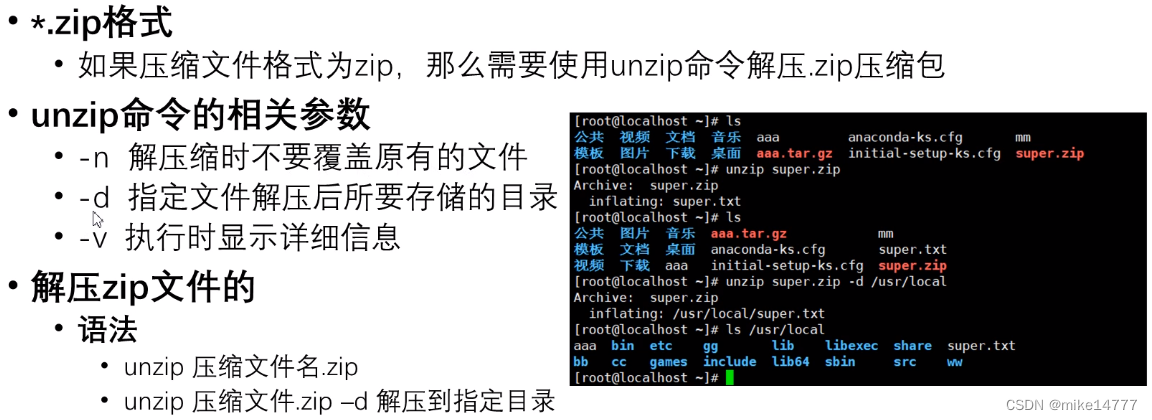



 https://tomcat.apache.org/download-80.cgi
https://tomcat.apache.org/download-80.cgi





















 876
876

 被折叠的 条评论
为什么被折叠?
被折叠的 条评论
为什么被折叠?








